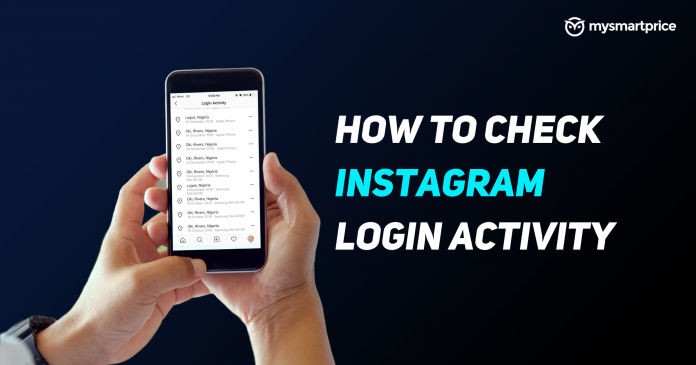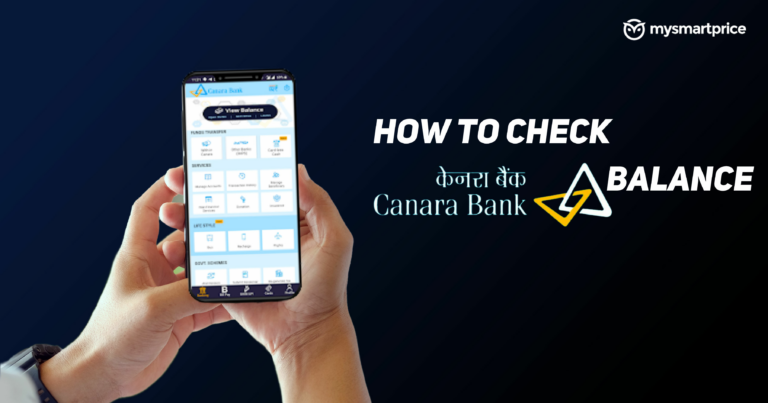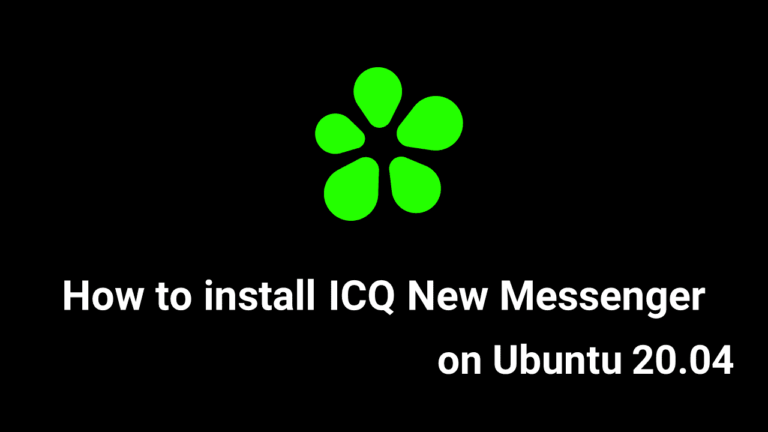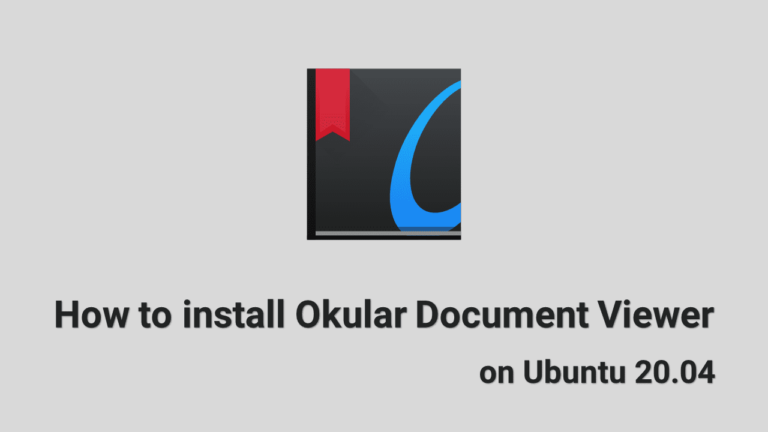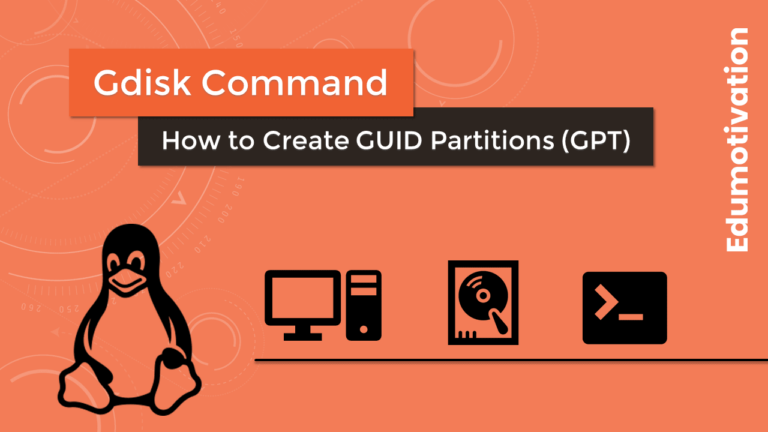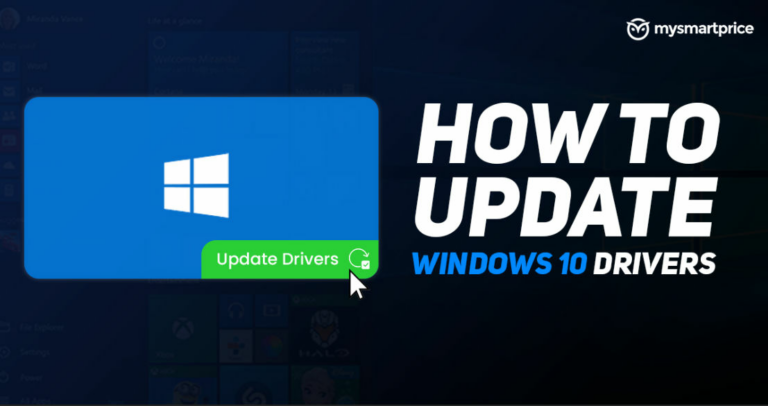Активность входа в Instagram: как проверить и удалить активность входа в Instagram на мобильном телефоне и ПК
Instagram — одна из самых популярных социальных сетей. За последние пару лет популярное приложение для обмена фотографиями и видео получило множество дополнительных функций, таких как ролики, истории, музыка, обмен ссылками, стикеры и многое другое. Приложение простое в использовании даже для новичков, а платформа, принадлежащая Meta, с каждым днем набирает все больше пользователей. Приложение и веб-сайт имеют простой и удобный процесс и более простое меню для доступа и выполнения любой конкретной задачи.
Читайте также: Основные моменты Instagram: как создавать основные моменты Instagram на мобильных устройствах и ПК
Если вы используете Instagram на нескольких платформах, таких как мобильные телефоны, ноутбуки, рабочие устройства и т. д., есть большая вероятность, что вы захотите выйти из определенного устройства в какой-то момент, когда у вас не будет устройства в руке. В этом случае в Instagram есть отличная функция под названием «Активность входа», с помощью которой вы можете легко выйти из системы на нескольких устройствах, когда захотите, из приложения или телефона. Это также пригодится, когда вы думаете, что к вашей учетной записи обращается кто-то подозрительный, или когда ваш телефон потерян.
В этом руководстве мы рассмотрим, как можно просматривать, а также удалять действия входа в Instagram на мобильных устройствах и ПК.
Читайте также: Список имен в Instagram для девочек и мальчиков: более 50 крутых и модных имен или имен пользователей для вашего Instagram
Как проверить активность входа в Instagram на мобильном устройстве?
- Откройте приложение Instagram на своем телефоне (введите идентификатор пользователя и пароль, если вы еще этого не сделали)
- Нажмите на фото профиля в правом нижнем углу экрана.
- Нажмите на меню гамбургера в правом верхнем углу (три горизонтальные линии).
- Выберите «Настройки»
- Нажмите на «Безопасность»
- Выберите «Активность входа»
- Вы увидите список всех мест входа в систему, откуда вы вошли в систему. Instagram не позволит вам выйти из всех устройств одновременно, поэтому вам придется выходить из каждого устройства по отдельности.
- Вы можете прокрутить вниз и проверить все устройства, на которых вы вошли в свою учетную запись Instagram в настоящее время.
- В верхней части экрана вам будет показана ваша последняя активность (выберите подозрительный логин или местоположение/устройство, с которого вы хотите выйти)
Также читайте: Instagram Reels: Как сделать ролики в Instagram
Как проверить активность входа в Instagram на ПК?
- Посетите Instagram.com
- Введите идентификатор пользователя и пароль
- Нажмите на фото своего профиля
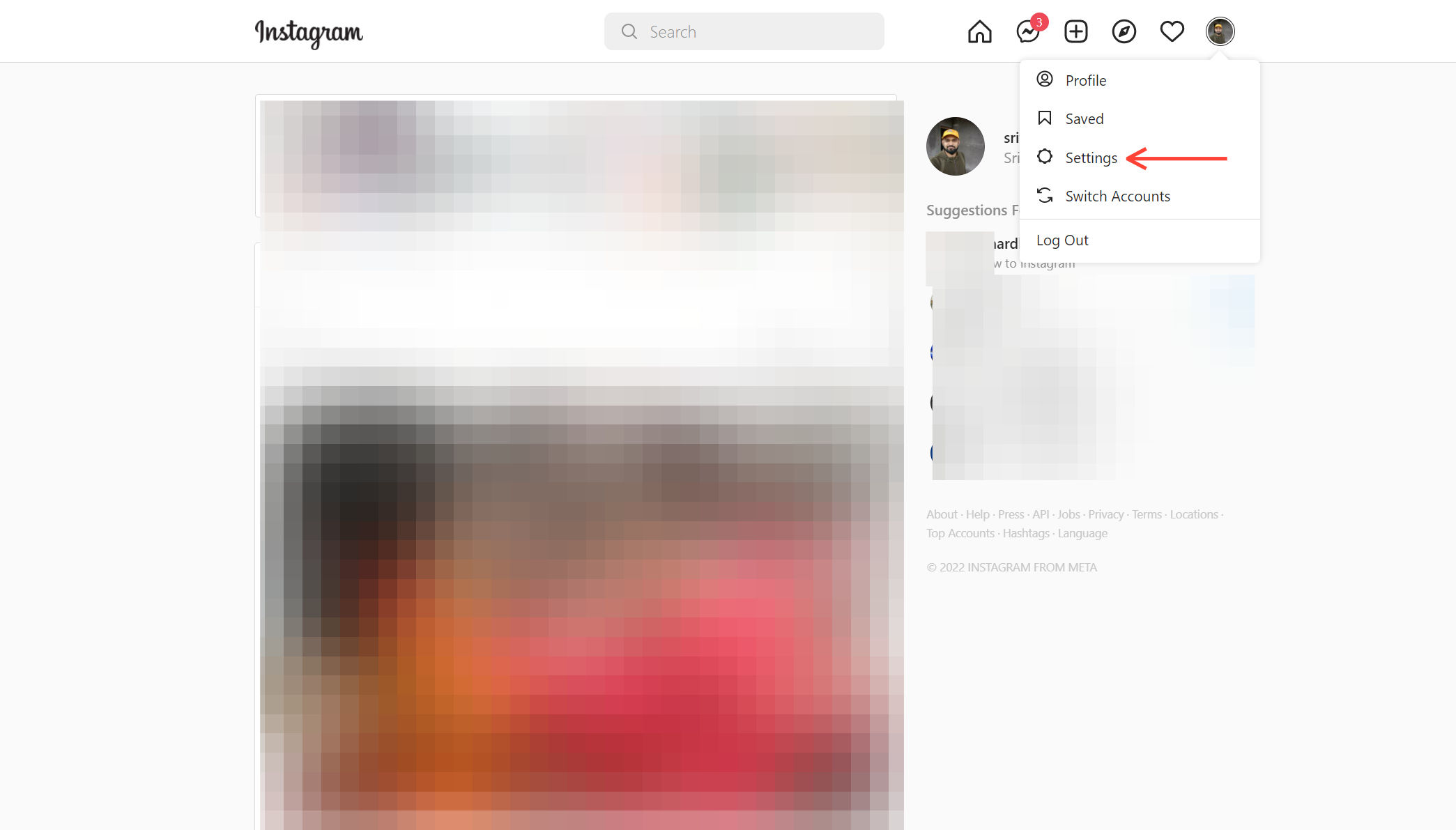
- Выберите «Настройки»
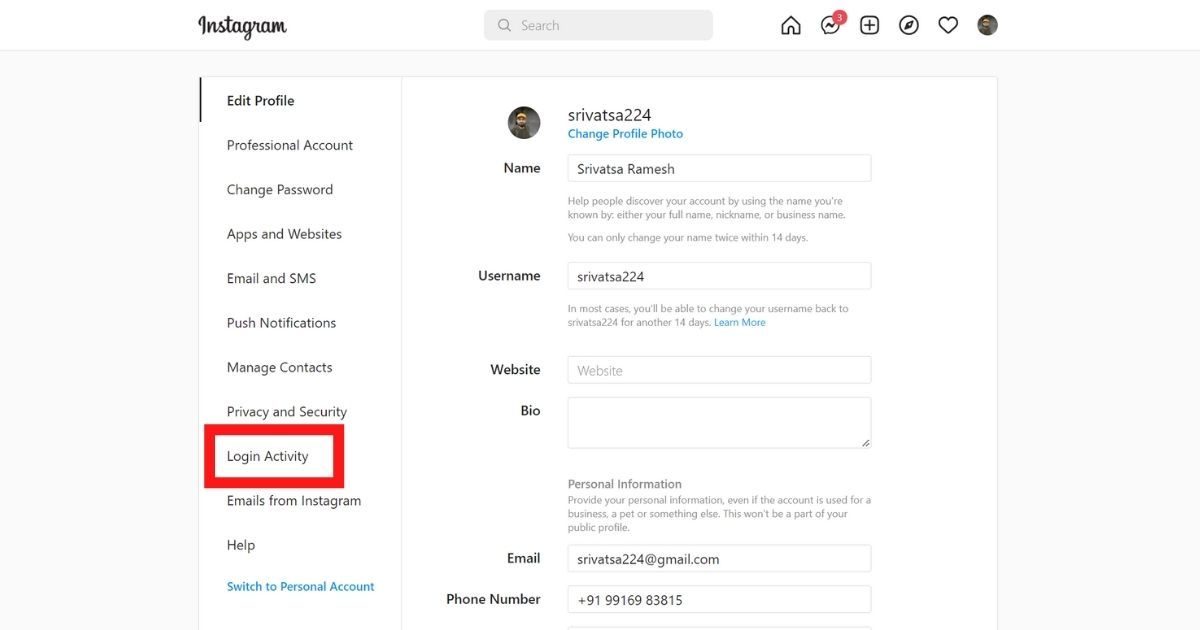
- В меню слева нажмите «Активность при входе».
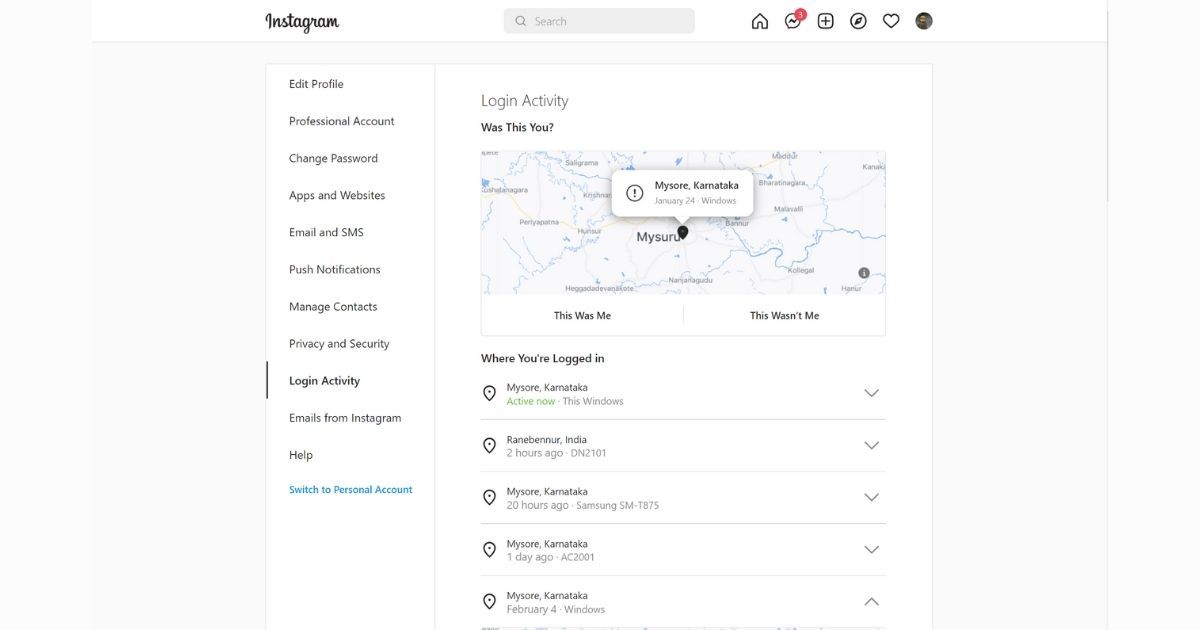
- Теперь Instagram отобразит список всех ваших мест входа в систему, откуда вы вошли в систему.
Первый или верхний результат — это ваше текущее устройство. Остальная часть списка будет содержать все устройства, на которых ваша учетная запись Instagram активна в данный момент. Если это подозрительная активность входа в систему, вы можете выбрать опцию «Это был не я».
Как удалить или выйти из нежелательного входа в Instagram на мобильном устройстве?
- Откройте приложение Instagram на своем телефоне.
- Нажмите на фото профиля в правом нижнем углу экрана.
- Нажмите на меню гамбургера в правом верхнем углу (три горизонтальные линии).
- Выберите «Настройки»> нажмите «Безопасность»> выберите «Активность входа»
- Список всех мест входа в систему, откуда вы вошли в систему. Поскольку Instagram не позволит вам выйти из системы сразу на всех устройствах, вам придется выходить из каждого устройства по отдельности.
- Нажмите на три точки в правой части экрана
- Нажмите кнопку «Выход» (выберите подозрительный логин или местоположение/устройство, с которого вы хотите выйти)
Как удалить или выйти из нежелательного входа в Instagram на ПК?
- Посетите Instagram.com
- Введите идентификатор пользователя и пароль
- Нажмите на фото своего профиля
- Выберите «Настройки»
- В меню слева нажмите «Активность при входе».
- Вы увидите список всех мест входа в систему, откуда вы вошли в систему. Как и мобильное приложение, веб-сайт Instagram не позволит вам выйти из всех устройств одновременно, поэтому вам придется выходить из каждого. устройство индивидуально.
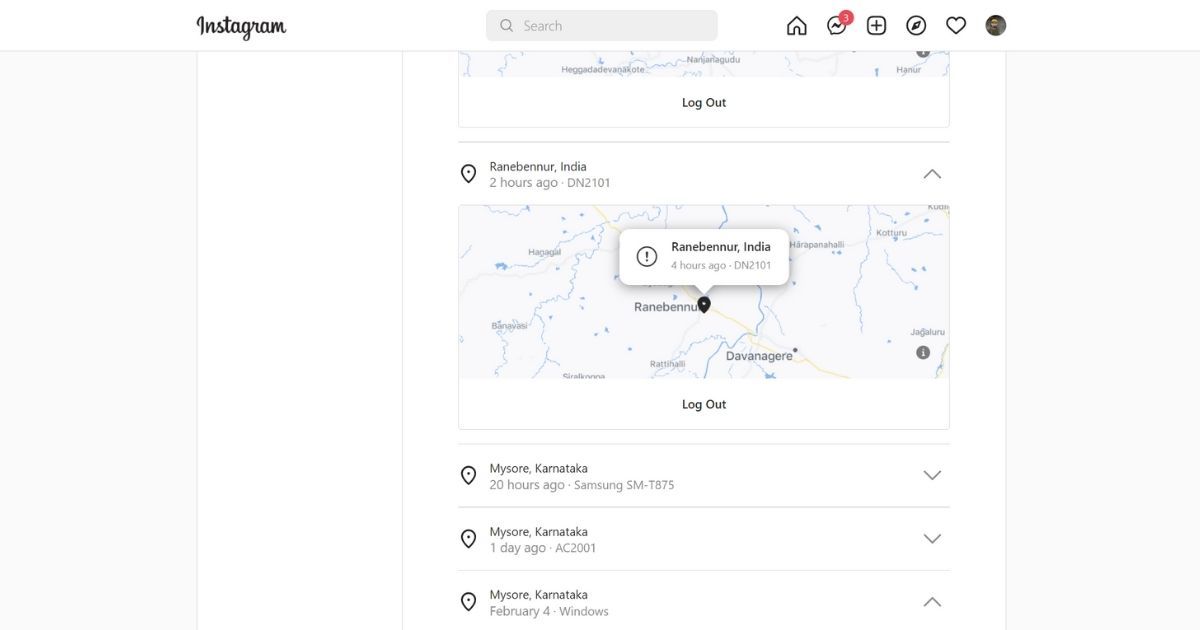
- В списке щелкните значок со стрелкой вниз (выберите подозрительный логин или местоположение/устройство, с которого вы хотите выйти)

- Нажмите «Выйти»
Вы выйдете из этого конкретного устройства, как только вы нажмете кнопку выхода. Вы можете повторить те же действия для нескольких устройств. Хотя выход из каждого устройства по отдельности может показаться слишком беспокойным, это единственный способ убедиться, что вы вышли из всех устройств одновременно.
Читайте также: Анонимный просмотр историй в Instagram: как просматривать истории IG без входа в учетную запись?